
MacとPCを使わずにiPhoneに音楽移し込み方法:3コツ探究

MacとPCを使わずにiPhoneに音楽移し込み方法:3コツ探究
NO Apple NO Life ! iPhone・iPad・iPod簡単データ移行方法まとめ
ホーム iPhone・iPad・iPod >パソコンを使わずにiPhoneに曲を入れる方法
分かれば簡単!パソコンを使わずにiPhoneに曲を入れる方法3つを解説!
ネットからダウンロード音楽ファイルや、CDやアルバムの曲や、あるいはライブDVDの歌をiPhoneへ入れたいが、iTunesやパソコンを使わない方法があるかとよく聞いた。例えば。「iTunesで同期をしてもどうしても転送出来ない曲が多く解決出来ないので、直接、iPhonesに転送した方が早いのかな?と考えています。」「パソコンの知識があまりないものです。iPhoneに曲を入れるパソコン以外の方法はありませか?」「iPhoneにMP3を取り込みパソコンなし、どうすればいいか」
近年、パソコンが無くてもスマートフォン一台で何でも出来てしまう時代がやってきたと感じる。パソコンを使わずに、スマホ単体でできることやサービスも増える一方である。手間を省くのでトレンドだという。だが、パソコンを使わずにiPhoneに直接曲を入れることができるか。さて、今回の記事では、そういう悩みを抱える方に向け、iPhoneに曲を入れるパソコン以外の解決策を詳しく解説する。
パソコンを使わずにiPhoneに曲を入れる方法3つを大公開!
以上書いた通り、好きな曲や歌を取得するためには、①.直接にオンライン音楽配信サイトやアプリからダウンロード、②.CDから取り出し、③.ライブDVDから抽出と、最も単純で一般的な方法である。だが、どうやってパソコンを使わずにそれらの曲をiPhoneへ入れるかといえば、完全に迷子になってしまうかもしれない。以下の内容は、曲のソースによって効率的な解決策を紹介しよう。
(方法一)直接にオンライン音楽配信サイトやアプリからダウンロード
iPhoneでブラウザやAPP Storeから少し探してみれば、音楽ダウンロードサービスを提供するサイトやアプリが見つかると思う。だが、そのようなサイトやアプリはありすぎて、色々なジャンルで無料有料問わずに様々な種類が存在しているので、その中から自分が好きなものを見つけるのは至難の技である。なので、ここでは、人気の高くて、使い勝手の良い音楽ダウンロードアプリ(iPhone向け)をランキングという形でまとめる。
★有名な無料音楽アプリMusic FMやその類似アプリは基本的に違法アップロードされた動画から音楽をダウンロードしている。それらのアプリを利用して音楽をダウンロードするには、当然違法行為になってしまうので、やはり有料で合法的な音楽アプリを使うのは安心する。

1. パソコンを使わずにiPhoneに曲を入れるツール:「Spotify」
【運営】:Spotify Ltd.
【サイズ】:133MB
【月額料金】:980円
【無料プラン】:あり
【歌ダウンロード】:Yes
【楽曲数】:約4000万曲
【音質(ビットレート)】:最大320kbps
「Spotify」を利用してパソコンを使わずにiPhoneに曲を入れる方法
Step1. Spotifyアカウントを作成、または(有料サービスのPremiumメンバーになるために)アップグレードする。
**Step2.**プレイリストを作成する。「Your Library」>「プレイリスト」>「編集」>白いプラス(+)マークの順にタップする。プレイリスト名を入力したら、「作成」をタップする。そして、「オプション」>「プレイリストに追加」ボタンをタップして、プレイリストに好きな曲を追加できる。
**Step3.**プレイリストをダウンロードする。アプリの「Library」ページに行き、ダウンロードしたい曲、プレイリスト、アーティスト、あるいはアルバムを選択する。曲、プレイリスト、アーティスト、またはアルバムの画面一番上にある「ダウンロード」ボタンをタップすると、音楽のダウンロードが開始される。これで、パソコンを使わずにiPhoneに曲を入れる作業が完了。

2. パソコンを使わずにiPhoneに曲を入れるツール:「KKBOX」
【運営】:KKBOX Inc.
【サイズ】:31.5 MB
【月額料金】:980円
【無料プラン】:あり
【歌ダウンロード】:Yes
【楽曲数】:約3500万曲
【音質(ビットレート)】:最大320kbps
「KKBOX」を利用してパソコンを使わずにiPhoneに曲を入れる方法
Step1. 検索画面やお気に入り画面で楽曲の右側の『・・・』をタップする。
**Step2.**メニューが表示されるので『キャッシュ』をクリックする。
**Step3.**キャッシュをタップすると楽曲のダウンロードが開始。タイトルの下の矢印が緑色になったらキャッシュの保存は完了である。
★楽曲を端末にキャッシュすると、飛行機内や、電波の届かない場所、もしくはインターネットに接続しない状態でも楽曲を聴くことができる。「KKBOX」の場合、「キャッシュ」機能を利用してパソコンを使わずにiPhoneに曲を入れることを実現する。

3. パソコンを使わずにiPhoneに曲を入れるツール:「Apple Music」
【運営】:Apple Inc.
【サイズ】:41MB
【月額料金】:980円
【無料プラン】:あり
【歌ダウンロード】:Yes
【楽曲数】:約4000万曲
【音質(ビットレート)】:最大256kbps
「Apple Music」を利用してパソコンを使わずにiPhoneに曲を入れる方法
★「Apple Music」でプレイリスト内の曲をダウンロードとライブラリから曲をダウンロードと二つのモードがある。ここでは、ライブラリから曲をダウンロードすることを例として説明する。
Step1. 1.「Apple Music」を起動したら、「ライブラリ」>「プレイリスト」の順でタップする。ここにはFor Youなどから追加したすべてのプレイリストが表示される。
**Step2.**プレイリストを開くと、アートワークの右側に雲のマークが表示される。これをクリックすると、プレイリスト内のすべての曲をダウンロードできる。特定の曲だけダウンロードしたい場合は、曲の右側にある「+」を押す。これでいったん曲を「ライブラリ」に追加する。「ライブラリ」に追加した曲には雲のマークが表示される。タップすれば、その曲だけをダウンロードできる。
**Step3.**ダウンロードが終わると、「ライブラリ」→「ダウンロード済み」を開くと、iPhoneにダウンロードした曲だけが表示できる。 以上通り、パソコンを使わずにiPhoneに曲を入れることが簡単にできる!

4. パソコンを使わずにiPhoneに曲を入れるツール:「Amazon Music」
【運営】:Amazon.com
【サイズ】:137.6 MB
【月額料金】:980円
【無料プラン】:あり
【歌ダウンロード】:Yes
【楽曲数】:
【音質(ビットレート)】:最大320kbps
「Amazon Music」を利用してパソコンを使わずにiPhoneに曲を入れる方法
Step1. ダウンロードしたい曲を再生している場合は、右上の「 」をタップする。
**Step2.**出来きたメニューにある「ダウンロード」をクリックする。
**Step3.**ダウンロードリストに追加され、ダウンロードが開始される。
**Step4.**ダウンロード済みの曲はアイコンがプラスマークから矢印が下にでてるマークに変わる。あとは、iPhoneでそれらの曲を思う存分に楽しむだけ。

5. パソコンを使わずにiPhoneに曲を入れるツール:「LINE MUSIC」
【運営】:LINE MUSIC株式会社
【サイズ】:67.6MB
【月額料金】:960円
【無料プラン】:あり
【歌ダウンロード】:Yes
【楽曲数】:約4400万曲
【音質(ビットレート)】:最大320kbps
「LINE MUSIC」を利用してパソコンを使わずにiPhoneに曲を入れる方法
「LINE MUSIC」で曲をダウンロードするには、「KKBOX」と同じくキャッシュと呼ばれる楽曲データを保存しておく方式を採用する。
Step1. iPhone本体に入れたい楽曲をリストまたは再生画面で表示したら、楽曲の右横にある…や、アルバム・プレイリスト右上の…、あるいは再生画面の↓をタップする。
**Step2.**表示されたメニューでオフラインアルバムに保存やオフライン再生に保存をクリックする。
**Step3.**すると、すぐにダウンロードが始まる。保存が完了すると、「保存しました。」とメッセージが表示される。「LINE MUSIC」を利用してパソコンを使わずにiPhoneに曲を入れる操作はこれで終わる。
(方法二)パソコンを使わずにiPhoneに曲を入れる方法:CDから取り出し

iPhoneで好きな歌や音楽を聴くには、上記書いた定額の音楽配信サービス以外、CDから取り込むのも便利である。だが、どうやってパソコンを使わない条件でCDから曲を取り出して、iPhoneに入れるか。
皆さんは、「CDレコ」という機器を聞いたことがあるか。「CDレコ」とは、小型・薄型のスマホ用CDドライブで、PCなしでWi-FiやUSBケーブルで接続することで、音楽CDから楽曲をiPhoneに取り込むできるツール。面倒で時間も場所も食うデータ取り込みの作業をカンタンに実行できるので、CD曲をiPhoneに入れる定番機器と言っても過言ではない。いま、価格帯や機能、性能によって市販されている「CDレコ」は様々だが、基本的な使い方は大抵同じである。
さて、「CDレコ」を利用してパソコンを使わずにiPhoneに曲を入れよう!
Step1:iPhoneに専用アプリの「CDレコ」をインストーする。通常にアプリはiOS版とAndroid版がリリースされているので、iOS版をクリックしてインストールすればOK。
Step2:iPhoneとCDレコWi-Fiの接続を行うために、アプリ側とiPhone本体側別で設定する。「CDレコ」のブラントによって設定方法も少し違っている。取扱説明書にしたがって、設定をやってください。
Step3:対象のCDをCDレコにセットする。
Step4:アプリ画面で「メニュー」から「CDを取り込む」をタップする。CDレコがCDの読み込みを開始。
Step5:読み込みが終わると、「取り込み開始」をタップするだけで、iPhoneにCDの全楽曲の取り込みが始まる。
(方法三)パソコンを使わずにiPhoneに曲を入れる方法:ライブDVDから抽出
ライブDVDの音声だけを抽出して取り込み、iPhoneに入れたい方もいるらしい。だが、パソコンを使わずにDVDをiPhoneに入れるのはさえ難しいが、さらにDVD音声だけをiPhoneに入れるのは難しすぎる。
なので、ライブDVDからiPhoneに曲を入れるパソコン以外の方法はないと考えたほうが良い。そういう場合、どうすればいいか。以下はパソコンを使っても大丈夫と思う方に向け、パソコン側でライブDVDからiPhoneに曲を入れる方法を紹介したい。
条件:
1.パソコン(DVDドライブ付き
2.ライブDVD
3.Mac DVD Ripper Pro
MacX DVD Ripper Pro とは、第三者のDVDリッピングソフトウェアで、CSS、リージョンコード、RCE、ソニーArccOS、UOPs、ディズニーX-projection DRM、99つタイトルのあるDVD、日本独自DVD(S1/本中/アタッカーズ)、ライブ音楽、スポーツ・フィットネス/ワークアウト系DVDなどと様々なDVDコピーガード解除できる。そして、高品質エンジンを搭載して、音質完全無劣化でライブDVDから曲を抽出することが可能。分かりやすいインターフェースのおかげで、PC関係がうとい方にも快適に操作可能。
操作方法:
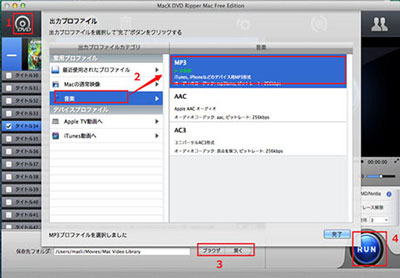
Step1:Mac DVD Ripper Proをパソコンへダウンロードとインストールしてから、起動する。
Step2:DVDをパソコンにセットする。パソコンに認識されて自動的に再生するなら、再生画面を閉じる。
Step3:Mac DVD Ripper Proのインタフェースの左上側にある「ディスク」アイコンをタップする。ライブDVDをソフトに読み込ませて、右の画像のように標記された「自動検出」にチェックを入れて、「OK」をクリックすればOK。すると、ディスクデータの解析が始まるので100%完了になるまで少し待ちください。
Step4:解析が終わると、【出力プロファイル選択】の画面が表示される。ライブDVDから音声を抽出する場合、MP3、AAC、AC3と3つの選択肢が提供される。MP3で出力したいなら、「音楽」-「MP3」に従って押す。
Step5:「RUN」ボタンをクリックして、ライブDVDから曲を抽出するプロセスが始まる。完了になると、OKをクリックする。そして保存先のフォルダが開いて、すぐに出力音楽を確認することができる。
あとはiTunesやiCloud経由でパソコンからiPhoneに直接曲を入れるだけ!
国内ユーザー数5000万人突破記念キャンペーンが実施中

◎ 【最大50%OFF】5千万ユーザー突破のプレゼントセット -(期間限定)
◎ MediaTrans+MacX DVD Ripper Pro for Windows+MacX Video Converter Pro for Windows+5KPlayer
◎ iPhoneバックアップ、DVDをコピー/リッピング/焼く、オンライン動画をダウンロード、動画変換・エンコーダー・編集、動画/音楽を再生などが全部これ一本!
◎ 最安値で購入したい方はこの大特価セール機会 を是非見逃さないで!
原価:15,909円 現価:5,180円(税込)
 いつもシェアありがとうございます
いつもシェアありがとうございます
コメントの多い記事一覧
ホーム iPhone・iPad・iPod > パソコンを使わずにiPhoneに曲を入れる方法
Copyright © 2024 Digiarty Software, Inc (MacXDVD). All rights reserved
Apple、Appleのロゴ、Mac、iPhone、iPad、iPod及びiTunesなどはApple Inc.の商標であり、米国およびその他の国で登録されたものです。
Digiarty SoftwareがApple Inc.と開発または商業提携をしていません。
データ転送使い方
最新情報
カテゴリー
Also read:
- [New] The Expert's Guide to Growing Valheim Crops Successfully
- [Updated] Optimize Your Video Consumption The Guide to Auto-Play Youtube on Facebook for 2024
- [Updated] Unveiling Optimal Sites for Pixel Sounds
- 2024 Approved Adapting TikTok for Twitter Posts
- Exploring Reasons You Might Disfavor Using a Kindle E-Reader
- Exploring the Mystery of Unknown Digital Rights Management Techniques
- How Can I Use a Fake GPS Without Mock Location On Poco F5 5G? | Dr.fone
- How to Liberate VitalSource Projects: Comprehensive Tutorial for VBK DRM Deletion
- How To Pause Life360 Location Sharing For Apple iPhone 8 | Dr.fone
- How to Transform Your eBook's Format: From Protected DRM-Enabled EPUB to Versatile PDF
- In 2024, How to Unlock Itel P55T Phone Password Without Factory Reset?
- Innovator of Cinematic Soundscapes & Imagery for 2024
- Mastering the Art of Reading ACSM Ebooks via Kobo: An Ultimate Guide
- Title: MacとPCを使わずにiPhoneに音楽移し込み方法:3コツ探究
- Author: John
- Created at : 2024-09-25 16:42:16
- Updated at : 2024-09-30 17:56:45
- Link: https://solve-lab.techidaily.com/macpciphone3/
- License: This work is licensed under CC BY-NC-SA 4.0.








 通信量がかからない音楽アプリを最新おすすめ!iOS&Android!
通信量がかからない音楽アプリを最新おすすめ!iOS&Android! 本物のMusic FMをiPhoneにダウンロードする方法
本物のMusic FMをiPhoneにダウンロードする方法 オフラインやWi-Fiなしで聴ける無料音楽アプリ2024年版!
オフラインやWi-Fiなしで聴ける無料音楽アプリ2024年版! 超簡単!パソコンを使わずにiPhoneに曲を入れる方法3つ!
超簡単!パソコンを使わずにiPhoneに曲を入れる方法3つ! 勝手にiPhone写真が消えた!アイフォン写真消えた原因と復元方法
勝手にiPhone写真が消えた!アイフォン写真消えた原因と復元方法 本物Music FM iTunesにファイル共有できない原因及びその対策!
本物Music FM iTunesにファイル共有できない原因及びその対策! iTunes iPhone認識しない原因と対処法まとめ!MacとWindows
iTunes iPhone認識しない原因と対処法まとめ!MacとWindows iPhone動画ダウンロード・動画保存アプリおすすめ(無料&有料)
iPhone動画ダウンロード・動画保存アプリおすすめ(無料&有料)


